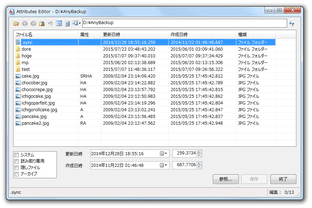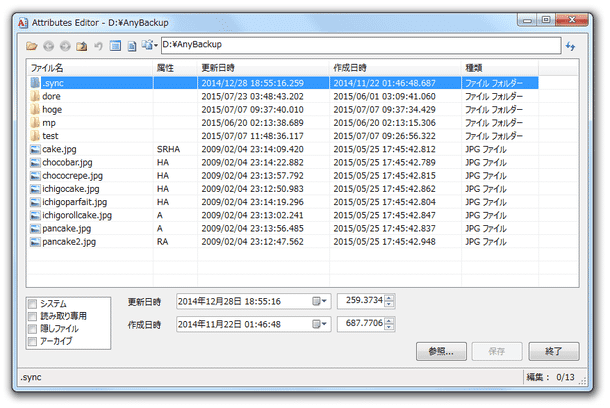シンプルで使いやすい属性&タイムスタンプ変更ツール!「Attributes Editor」。
Attributes Editor
Attributes Editor
シンプルで使いやすい属性&タイムスタンプ変更ツール。
指定したフォルダ内に入っているファイル&フォルダの属性やタイムスタンプを、まとめて編集することができる属性エディタです。
編集内容を元に戻すアンドゥ機能や、属性の内容&タイムスタンプ をバックアップしたりする機能 も付いています。
「Attributes Editor」は、シンプルな属性&タイムスタンプ変更ツールです。
指定したフォルダ内に入っているファイル&フォルダ の属性やタイムスタンプを、一括して編集することができる属性エディタで、処理を一画面内でサッと素早く手軽に済ませられるところが最大の特徴。
操作は、現在の属性情報などを確認しながら行うことができ、また基本的にチェックボックスをON / OFF したりするだけで使えるようになっています。
(タイムスタンプの変更は別として...)
フォルダ内にあるファイルの属性やタイムスタンプを、まとめて編集したい時などに便利。
その他、読み込んだフォルダ内にあるアイテムの属性&タイムスタンプを、一括してバックアップする機能も付いていたりします。
使い方は以下の通り。
(「Attributes Editor」は、ダウンロード先ページの下の方にあります)
- 「AttributesEditor.exe」を実行します。
メイン画面が表示されます。 まず、画面左上にある ボタンをクリックし、属性の編集を行いたいファイルが入っているフォルダを選択します。
ボタンをクリックし、属性の編集を行いたいファイルが入っているフォルダを選択します。
画面上部のテキスト入力フォームに、フォルダパスを直接入力 → 右端の ボタンを押してもOK です。
ボタンを押してもOK です。 - 指定したフォルダ内のファイル&フォルダが、リストに一覧表示されます。
そのまま、属性やタイムスタンプの変更を行いたいアイテムを選択状態にします。
ちなみに、ファイルリストの「属性」カラムに表示されているアルファベットの意味は、次のようになっています。
S = システム R = 読み取り専用 H = 隠しファイル A = アーカイブ - 画面左下にある
- システム
- 読み取り専用
- 隠しファイル
- アーカイブ
1 ファイルリストの「属性」カラムを見ながら操作を行うとよい。
(チェックボックスのON / OFF を切り替えると、「属性」カラムの表示もリアルタイムに変わる) - 必要であれば、画面下部の「更新日時」「作成日時」欄で、選択中のファイルに割り当てるタイムスタンプを設定しておきます※2。
2 タイムスタンプを変更したくない時は、これらの欄を触らないでおく。 - 編集が終わったら、画面右下の「保存」ボタンをクリック。
- これで処理完了です。
尚、ツールバー上の ボタンを押すことで、すべての編集内容を元に戻すことも可能となっています。
ボタンを押すことで、すべての編集内容を元に戻すことも可能となっています。
( ボタンを押した後も、「保存」ボタンを押す)
ボタンを押した後も、「保存」ボタンを押す)
-
属性の内容&タイムスタンプ をバックアップする
- 「AttributesEditor.exe」を実行します。
メイン画面が表示されます。 まず、画面左上にある ボタンをクリックし、属性&タイムスタンプ のバックアップを行いたいファイルが入っているフォルダを選択します。
ボタンをクリックし、属性&タイムスタンプ のバックアップを行いたいファイルが入っているフォルダを選択します。 - 選択したフォルダ内のファイル&フォルダが、リストに一覧表示されます。
そのまま、ツールバー上の ボタンをクリックし、「このフォルダのスナップショットを保存」を選択します。
ボタンをクリックし、「このフォルダのスナップショットを保存」を選択します。
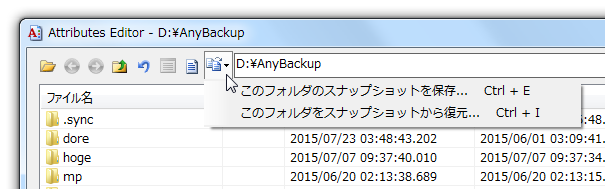
- 「名前を付けて保存」ダイアログが表示されるので、バックアップファイル(XML ファイル)の保存先フォルダ&ファイル名 を指定します。
- これでバックアップ完了です。
バックアップ内容(属性&タイムスタンプ)を復元する時は、ツールバー上の ボタンを押してバックアップを行ったフォルダを読み込み、ツールバー上の
ボタンを押してバックアップを行ったフォルダを読み込み、ツールバー上の
 ボタンをクリック → 「このフォルダをスナップショットから復元」を選択します。
ボタンをクリック → 「このフォルダをスナップショットから復元」を選択します。
| Attributes Editor TOPへ |
おすすめフリーソフト
スポンサードリンク